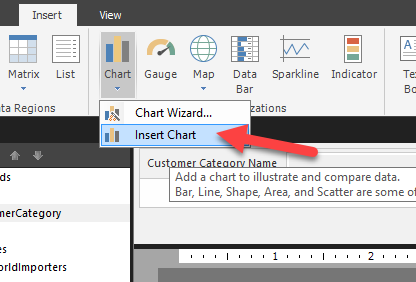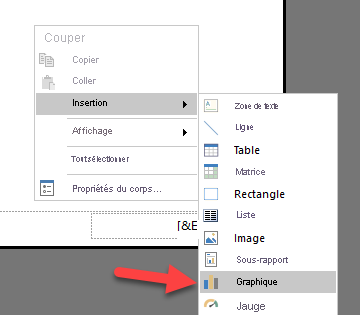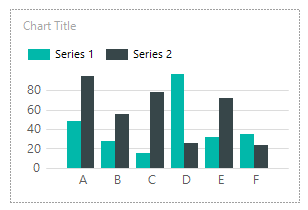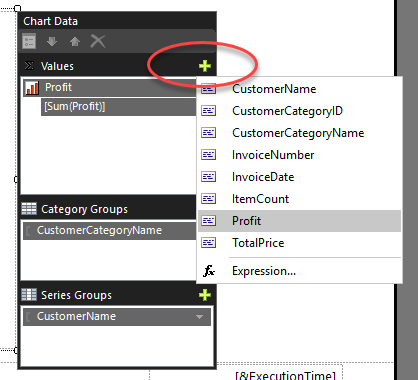Utiliser des graphiques sur le rapport
Il existe deux façons d’ajouter un graphique à votre rapport : sélectionnez le bouton Graphique, sélectionnez Insérer un graphique, puis dessinez votre table sur le canevas.
Cliquez avec le bouton de droite sur le canevas du rapport, sélectionnez Insérer, puis sélectionnez Graphique.
Ensuite, choisissez le type et le style de votre graphique.
Une fois que vous avez sélectionné un type de graphique, le graphique est ajouté à la surface de conception.
Quand vous sélectionnez le graphique, une nouvelle fenêtre s’affiche à droite. L’écran Données du graphique vous permet de mettre en forme le graphique en fonction des valeurs et des propriétés de l’axe.
Sélectionnez le signe plus (+) à côté de chaque section pour sélectionner les colonnes requises.
Pour plus d’informations sur l’utilisation des graphiques, vous pouvez effectuer une recherche dans la documentation Microsoft sur les rapports SSRS. Toutes les informations contenues dans la documentation SSRS s’appliquent aux rapports paginés Power BI.